光影魔术手一键调色,焕发图片新生
Hey小伙伴们,今天要给大家安利一个超级实用的图片调色神器——光影魔术手!
无论你是摄影新手还是后期达人,这款软件都能让你的照片得到质量提升,轻松打造不一样的视觉效果。
现在,就跟着我一起,一步步解锁光影魔术手的调色秘籍吧!
首先,打开光影魔术手软件,你会看到一个简洁的操作界面。
点击界面上的“打开”按钮,从弹出的文件选择窗口中选择你想要调色的照片,然后点击“打开”。
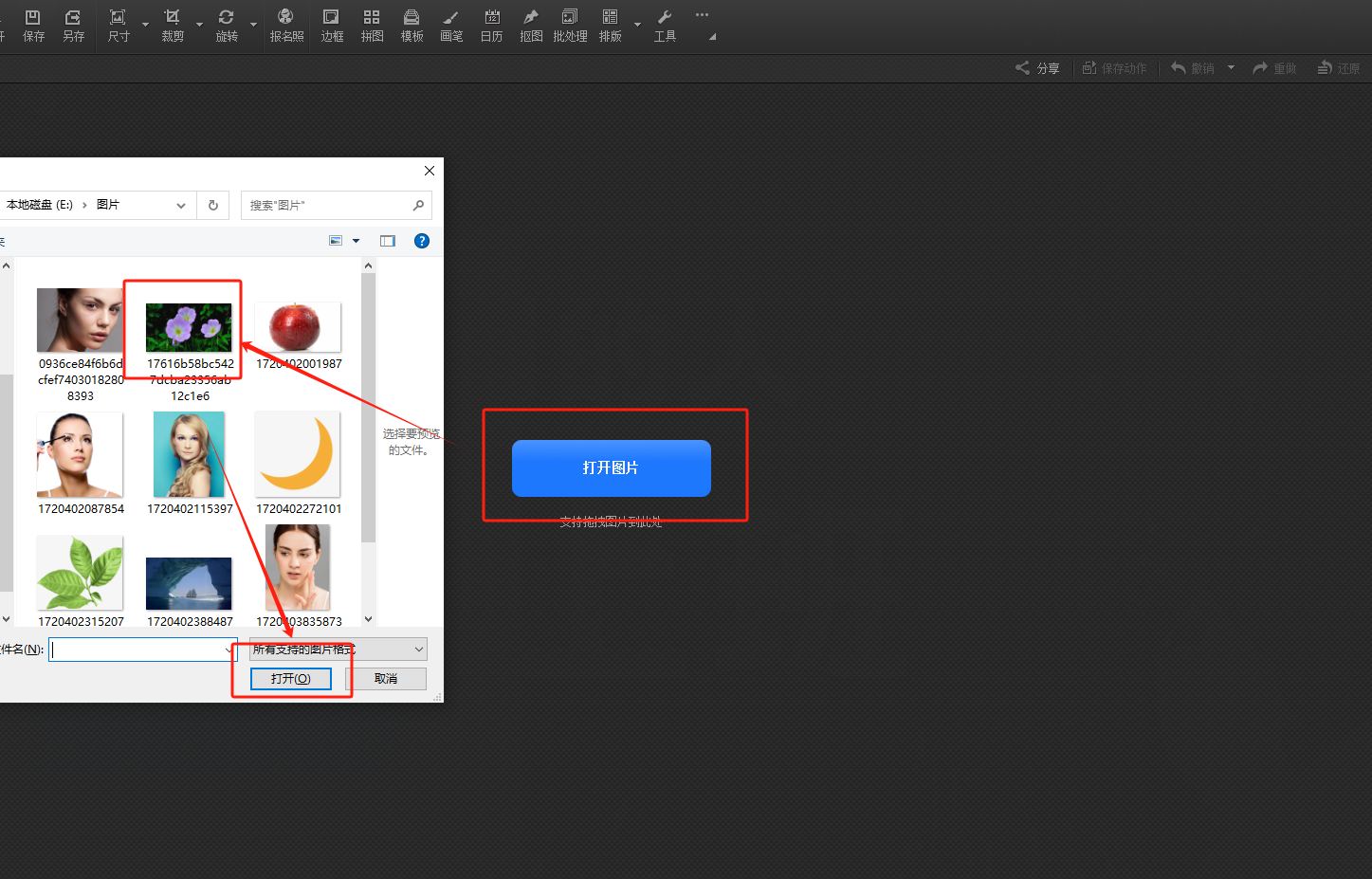
1. 一键自动白平衡
导入照片后,我们可以先尝试使用“一键设置”中的“自动白平衡”功能来调整照片的色彩。
这个功能可以智能分析照片中的色彩偏差,并自动进行校正,使照片的色彩更加自然、真实。
- 在“基本调整”选项中找到“一键设置”。
- 点击“自动白平衡”按钮,多次点击以达到更好的色彩效果。
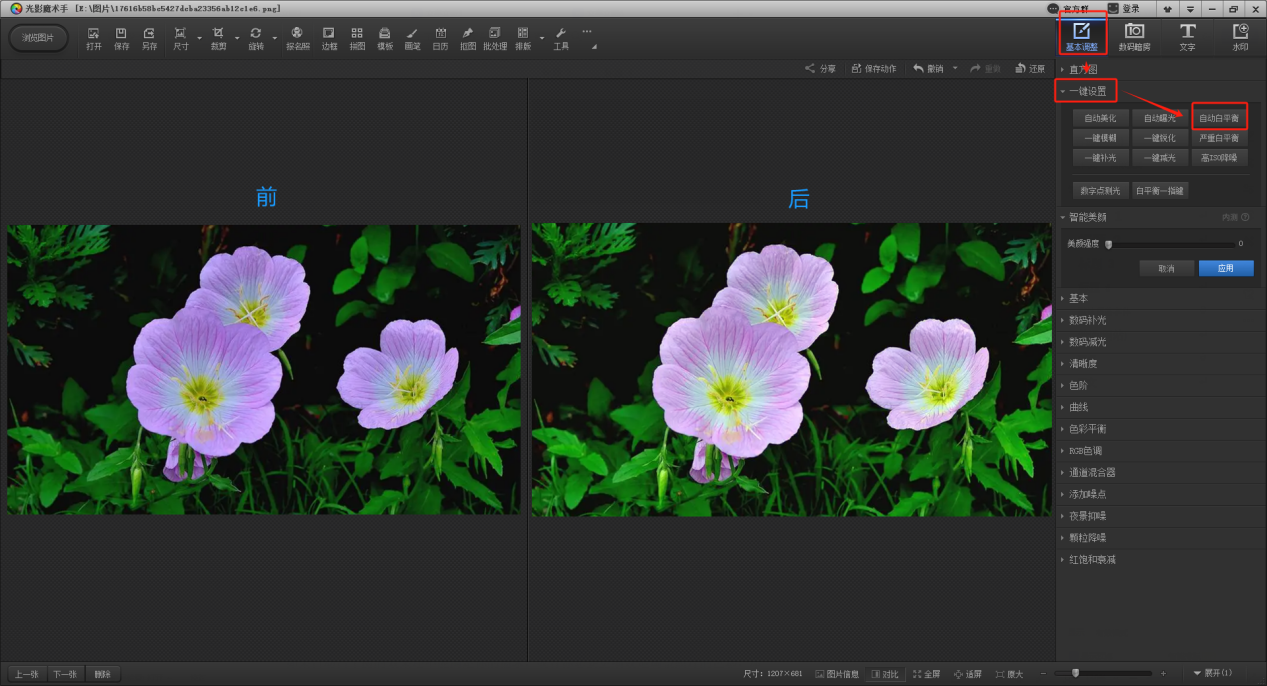
2. 手动调色
如果自动白平衡的效果还不能满足你的需求,或者你想要更细致地调整照片的色彩,那么可以尝试使用“基本”选项中的手动调色功能。
- 调整饱和度:在“基本”选项中,找到“饱和度”调节滑块,拖动以增加或减少照片的饱和度。
- 调整亮度:同样在“基本”选项中,找到“亮度”调节滑块,拖动以调整照片的明暗程度。
在调整过程中,建议逐步进行,观察每一次调整对照片色彩的影响,以便找到最佳的效果。如果需要更多的调节,可以对“对比度”和“色相”进行调整。
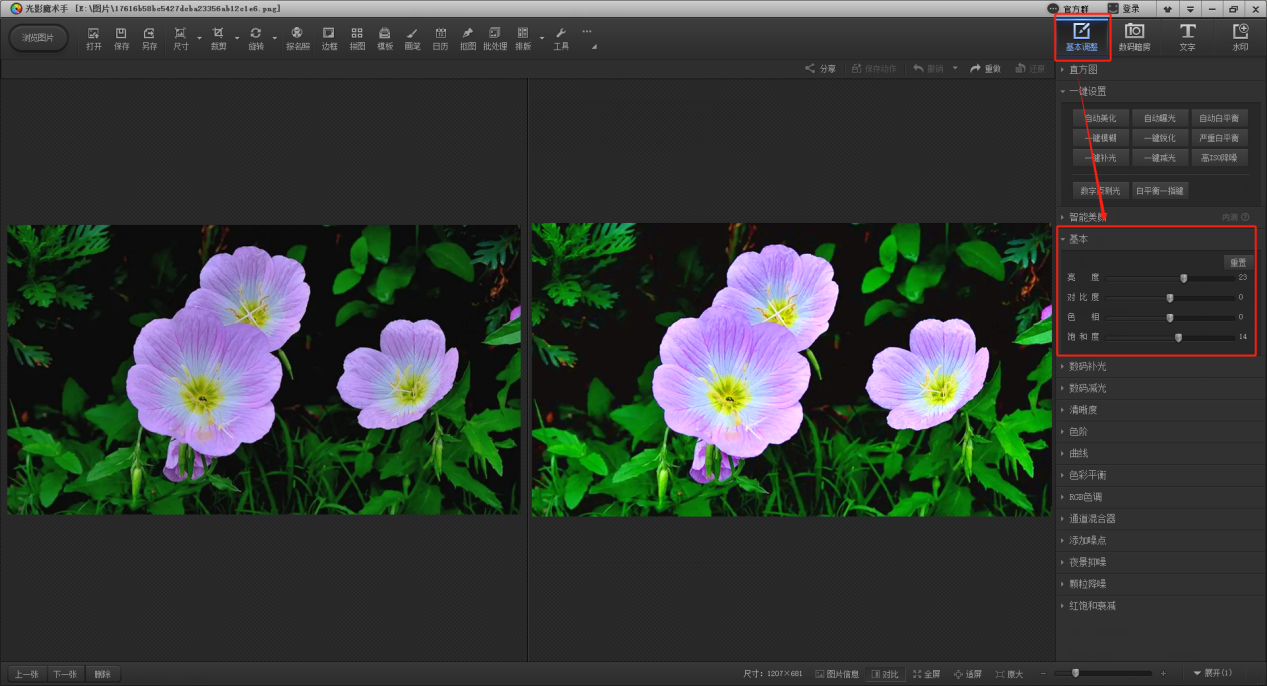
3. 保存作品
当你对照片的色彩调整感到满意时,就可以点击工具栏上的“保存”按钮来保存你的作品了。
在弹出的保存对话框中,可以选择保存的位置和文件名。
通过今天的介绍,我们学习了如何使用光影魔术手进行照片的色彩调整。从一键白平衡到手动调整饱和度和亮度,每一步都简单易懂。光影魔术手的调色功能强大且灵活,能够满足不同用户的需求。
无论是想要快速校正色彩偏差的初学者,还是追求个性化色彩效果的专业后期师,都能在这款软件中找到适合自己的调色方案。
希望大家能够多多尝试和实践,用光影魔术手打造出更多不一样的照片作品。